Flash矩形工具怎么制作创意的图形?
时间:2018-09-18 16:14:09 魔新豆网
Flash中的矩形工具除了绘制常规的矩形,还可以通过矩形延伸出一些创意的图形,我们只要利用属性面板画出其它形状的矩形就可以了,下面我们就来看看详细的教程。
1、首先,打开Flash CS4,新建个动画文档。然后点击左侧工具栏上的矩形工具。
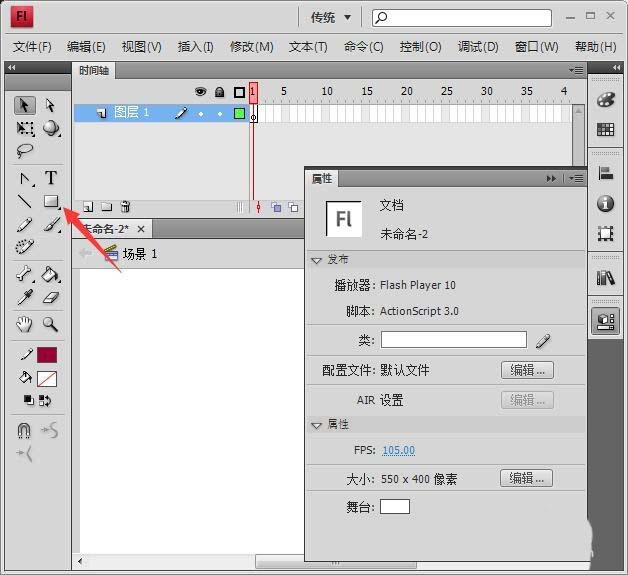
2、在工作区中拉出一个矩形,我们看到这是标准模式下的矩形。点击右侧属性面板。
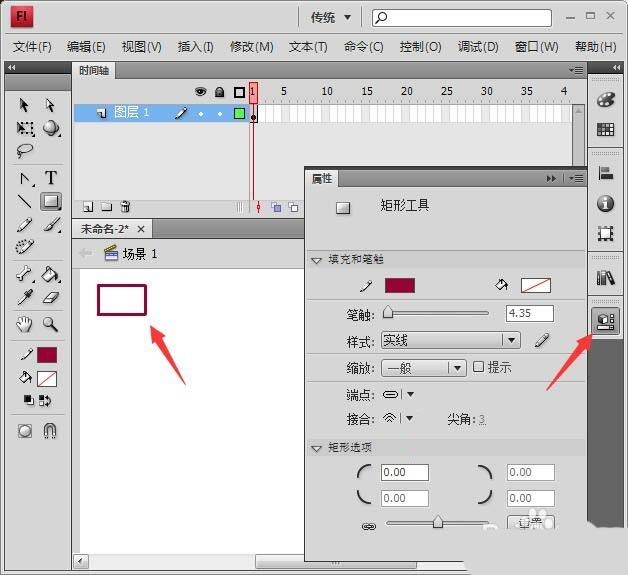
3、在属性面板的矩形选项下方将四个文本框中输入21,或拉动下方的滑块,如图所示,然后再拉出矩形,我们看到这是一个圆角矩形,四个文本框即四个角的圆度。
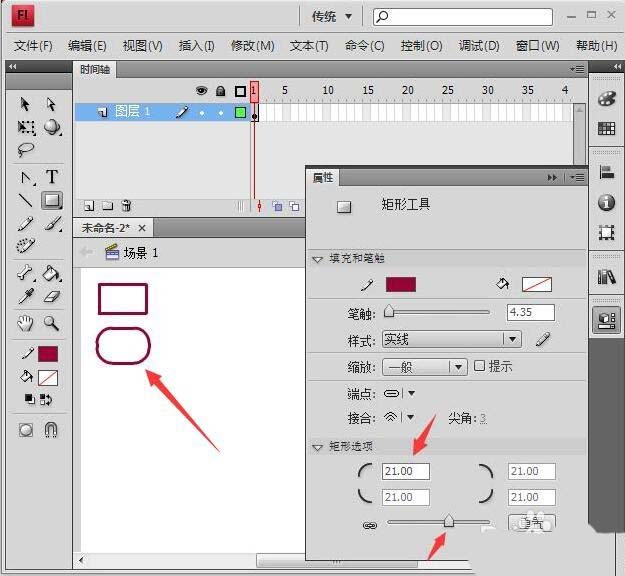
4、接下来,点击滑块左侧的链条状按钮解锁,再把右上方和左下方两个角的圆度改为0,再拉出一矩形,就变成另一种形状了。
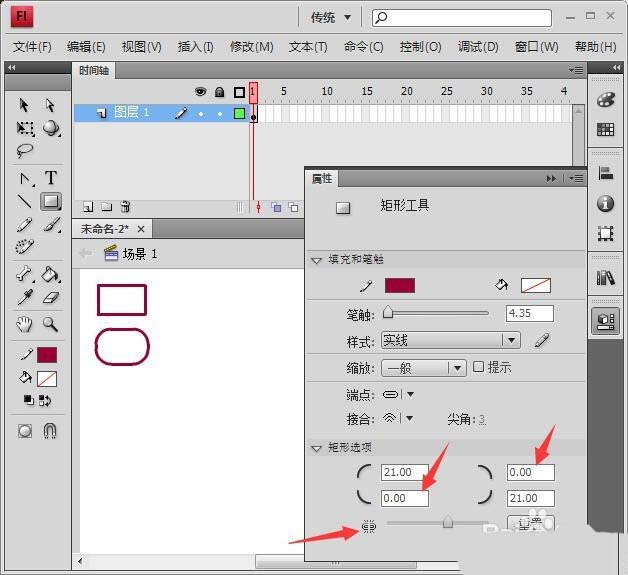
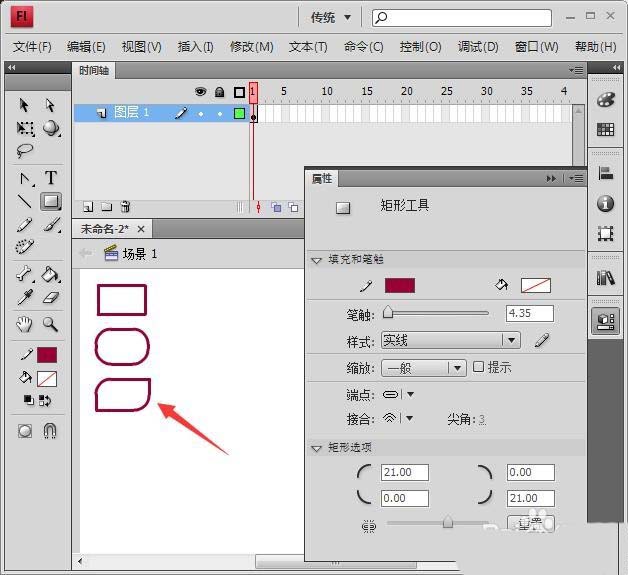
5、再将链条按钮锁住, 将其中一个角的圆度改为负21,其它也会跟着改动。再拉出个矩形,看看,是不是像窗户的形状。
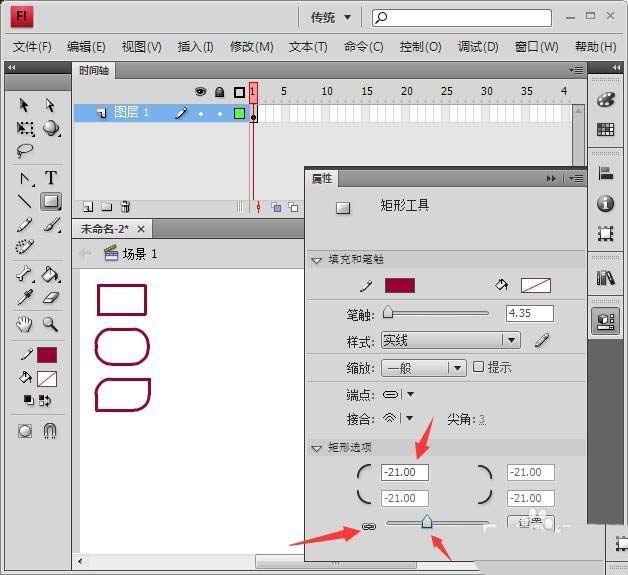
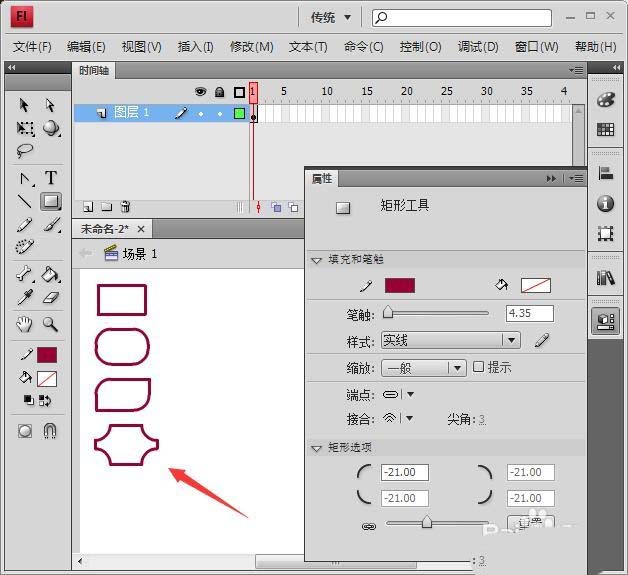
6、再解锁下,将左上方和右下方的圆度改为0,拉出矩形看看,又是一种新形状了。把这些形状再进行组合就能得到复杂精美的效果,是不是很有趣呢!
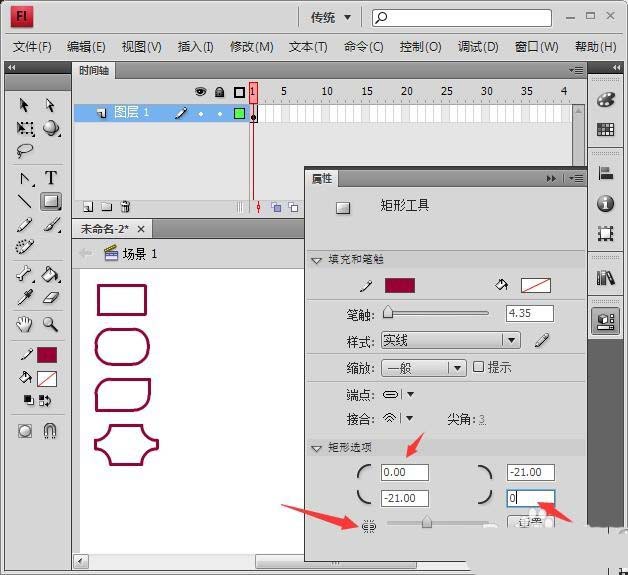
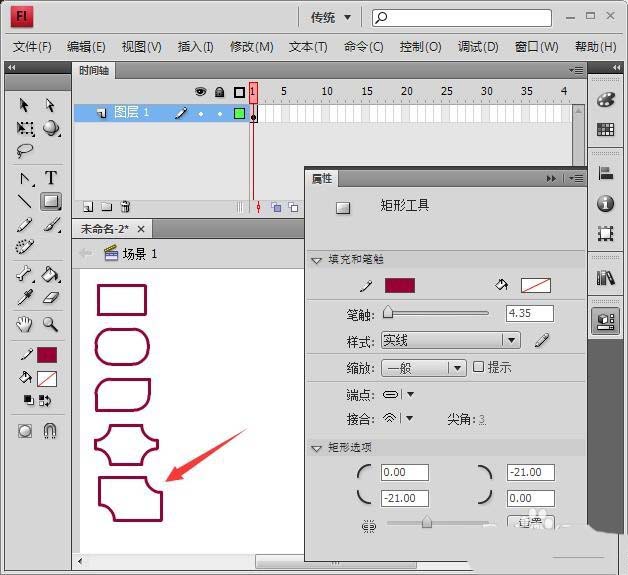
以上就是flash矩形工具的使用方法,希望大家喜欢,请继续关注生活。
本文标签:
- 上一篇:CAD怎么进行曲面建模?
- 下一篇:Maya模型一个面怎么分裂成多个面?
